Hoe dubbele contacten op Android te verwijderen of samen te voegen.
Vindt u het vervelend om meerdere lijsten voor hetzelfde contact op uw telefoon te zien? Of u nu een iPhone of Android gebruikt, u kunt uw lijst met contactpersonen opschonen door: Dubbele contacten samenvoegen Eenvoudig vanaf je telefoon of computer.
Laten we in deze handleiding kijken hoe u dubbele contacten met één klik op uw Android-telefoon kunt verwijderen of samenvoegen.
Voeg dubbele contacten samen op Android met de app Contacten
De standaard contacten-app op je Android-telefoon zou een optie moeten hebben om dubbele contacten te vinden en te verwijderen. Voordat u andere opties probeert, is het de moeite waard om eerst de app Contacten te bekijken. De onderstaande stappen hebben voor mij gewerkt om meerdere contacten op mijn Android-telefoon te verwijderen.
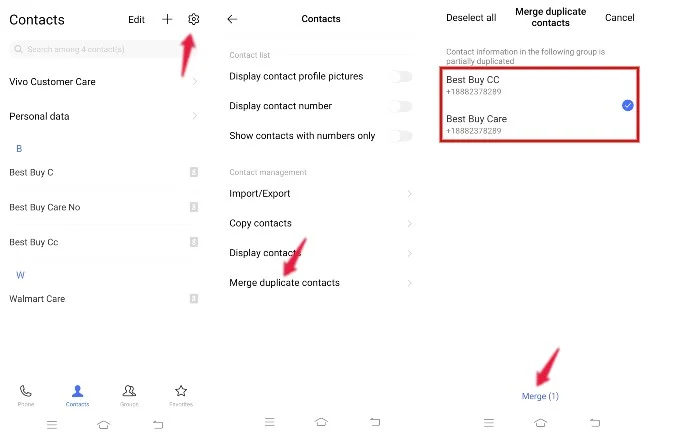
- Een app openen Contacten op je telefoon en tik op het pictogram Instellingen rechtsboven.
- Tik in de lijst met weergegeven opties op Dubbele contacten samenvoegen .
- U ziet een lijst met dubbele contacten (meerdere contactkaarten met hetzelfde telefoonnummer) die op uw telefoon zijn opgeslagen. Kies ze.
- Tik na het selecteren op Samenvoegen onderaan het scherm.
Nu zijn de dubbele contacten met succes verwijderd van je Android-telefoon. Je zult geen contacten meer zien die zijn opgeslagen met verschillende namen (of zelfs dezelfde naam).
Verwijder dubbele contacten op Android met Google Contacten
U kunt de Google Contacten-app gebruiken om dubbele contacten te verwijderen als u contacten opslaat op uw Google-account in plaats van op uw telefoon/SIM-opslag. Laten we eens kijken hoe dat te doen.
Start een app Google Contacten . U kunt de app downloaden van Google Play Store Als het niet vooraf op uw apparaat is geïnstalleerd.
Klik vervolgens op het profielpictogram rechtsboven en selecteer het Google-account waarvan je dubbele contacten wilt verwijderen. Klik daarna op reparatie en beheer onderaan het scherm.
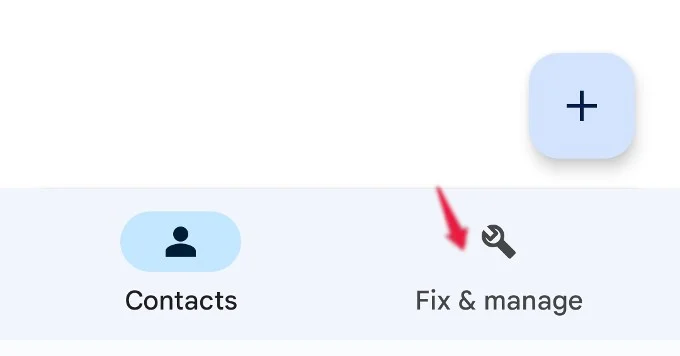
Tik op het nieuwe scherm op Samenvoegen en repareren . Als er dubbele contacten zijn, ziet u een optie duplicaten samenvoegen .
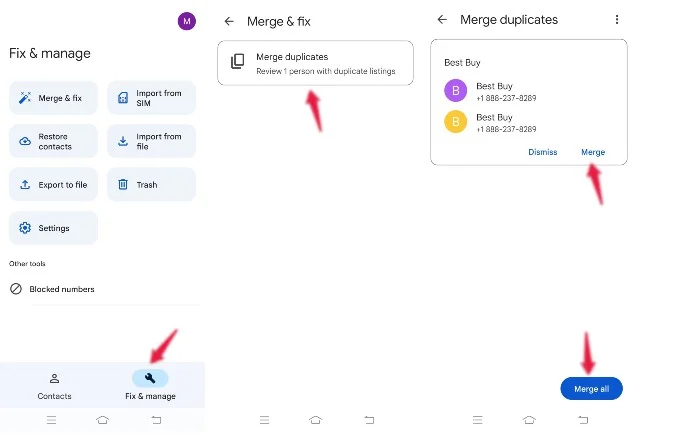
Wanneer u op Duplicaten samenvoegen klikt, ziet u een lijst met alle dubbele contacten op uw scherm. Klik Alles samenvoegen Om alle meerdere contacten kwijt te raken. U kunt ook klikken op klik op samenvoegen Om één dubbele contactpersoon te verwijderen.
Meerdere contacten samenvoegen op Android vanaf pc
In plaats van de Google Contacten-app op uw telefoon te installeren, kunt u de dubbele contacten verwijderen vanuit elke browser op uw pc.
Start een willekeurige browser en log in op Gmail-account uw . Tik vervolgens op Google apps-pictogram bevindt zich rechtsboven in het scherm. (in de buurt van het profielpictogram)
Klik vervolgens op het pictogram Contacten Uit de lijst met weergegeven toepassingen. U kunt ook naar contacts.google.com .
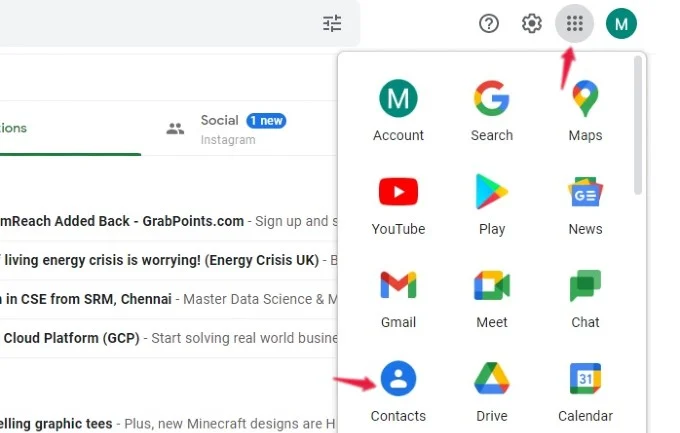
Er wordt een nieuw tabblad geopend en u kunt uw lijst met contactpersonen aan de rechterkant van het scherm zien. Klik in de linkerzijbalk op Samenvoegen en repareren . U kunt die lijst aan de rechterkant zien als u contacten heeft die moeten worden samengevoegd. U kunt klikken Samenvoegen أو Alles samenvoegen Om enkele/meerdere contacten samen te voegen.
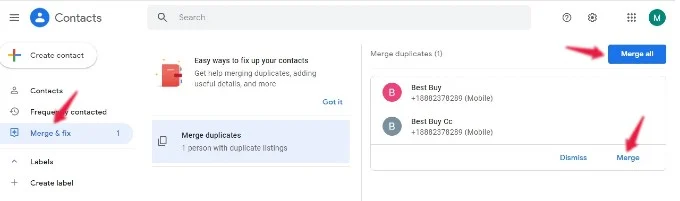
Welnu, het is een goed idee om een van de bovenstaande methoden te proberen om dubbele contacten samen te voegen, zodat uw contactenlijst er niet rommelig uitziet.
Veelgestelde vragen: dubbele contacten samenvoegen op Android
Wanneer je contacten hebt opgeslagen in meerdere accounts, zoals een simkaart, apparaat of Gmail, heb je waarschijnlijk te maken met dubbele contacten, omdat je hetzelfde nummer onder dezelfde of een andere naamkaart hebt opgeslagen.
U kunt de standaard telefoon-app of Google Contacten-app op uw Android-apparaat gebruiken om dubbele contacten samen te voegen.









